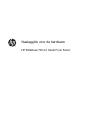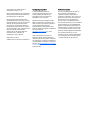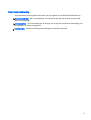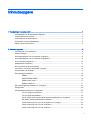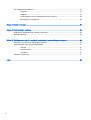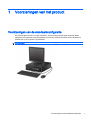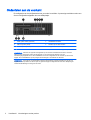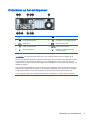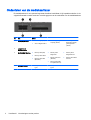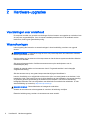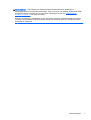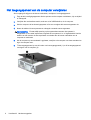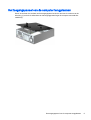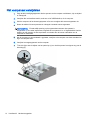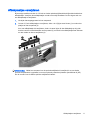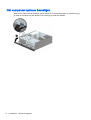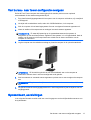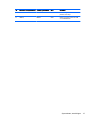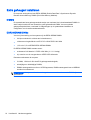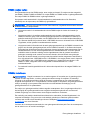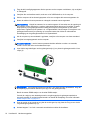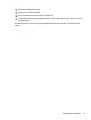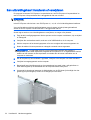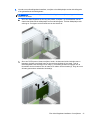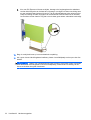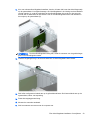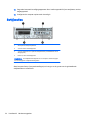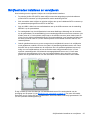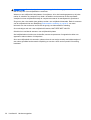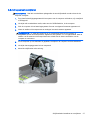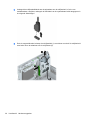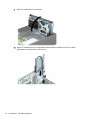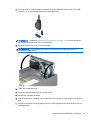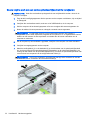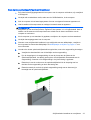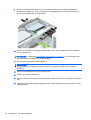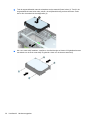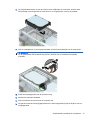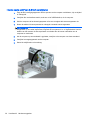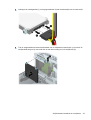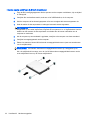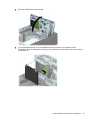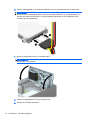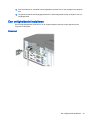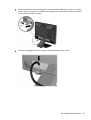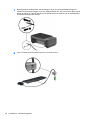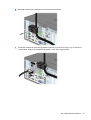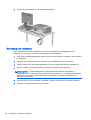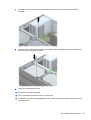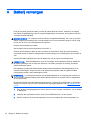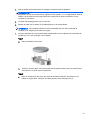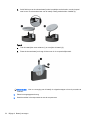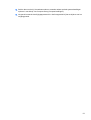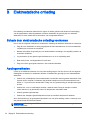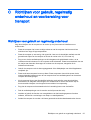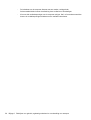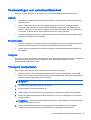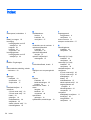Naslaggids voor de hardware
HP EliteDesk 700 G1 Small Form Factor

© Copyright 2014 Hewlett-Packard
Development Company, L.P.
Microsoft en Windows zijn in de Verenigde
Staten gedeponeerde handelsmerken van
de bedrijvengroep van Microsoft.
De bijgevoegde informatie kan zonder
aankondiging worden veranderd. De enige
garanties die gelden voor HP-producten en
-diensten zijn de garanties die worden
beschreven in de garantievoorwaarden
behorende bij deze producten en diensten.
Aan de informatie in deze publicatie kunnen
geen aanvullende rechten worden
ontleend. HP is niet aansprakelijk voor
technische fouten, drukfouten of
weglatingen in deze publicatie.
Eerste editie: juli 2014
Artikelnummer van document: 789434-331
Kennisgeving van product
In deze handleiding worden de
voorzieningen beschreven die op de
meeste modellen beschikbaar zijn.
Sommige functies zijn mogelijk niet
beschikbaar op uw computer.
Niet alle functies zijn beschikbaar in alle
edities van Windows 8. Het kan zijn dat
deze computer een hardware-upgrade en/
of apart aangeschafte hardware,
stuurprogramma's en/of software nodig
heeft om volledig te profiteren van Windows
8-functionaliteit. Zie
http://www.microsoft.com voor meer
informatie.
Het kan zijn dat deze computer een
hardware-upgrade, apart aangeschafte
hardware en/of een dvd-station nodig heeft
om de Windows 7-software te installeren en
de functionaliteit van Windows 7 volledig te
benutten. Zie
http://windows.microsoft.com/
en-us/windows7/get-know-windows-7 voor
meer informatie.
Softwarevoorwaarden
Door een softwareproduct dat reeds op
deze computer is geïnstalleerd te
installeren, kopiëren, downloaden of
anderszins te gebruiken, stemt u er mee in
gebonden te zijn door de voorwaarden in
de HP End User License Agreement
(EULA). Indien u niet akkoord gaat met
deze licentievoorwaarden, kunt u uitsluitend
aanspraak maken op de mogelijkheid het
gehele, ongebruikte product (hardware en
software) binnen 14 dagen te retourneren,
voor een restitutie op basis van het op de
plaats van aankoop geldige restitutiebeleid.
Voor verdere informatie of voor het
aanvragen van een volledige terugbetaling
van de computer neemt u contact op met
uw lokale verkooppunt (de verkoper).

Over deze handleiding
Deze handleiding bevat algemene informatie voor het upgraden van de HP EliteDesk Business-pc
WAARSCHUWING! Als u de aanwijzingen na dit kopje niet opvolgt, kan dit leiden tot persoonlijk
letsel of levensgevaar.
VOORZICHTIG: Als u de aanwijzingen na dit kopje niet opvolgt, kan dit leiden tot beschadiging van
de apparatuur of verlies van gegevens.
OPMERKING: De tekst na dit kopje biedt belangrijke aanvullende informatie.
iii

iv Over deze handleiding

Inhoudsopgave
1 Voorzieningen van het product ......................................................................................................................... 1
Voorzieningen van de standaardconfiguratie ....................................................................................... 1
Onderdelen aan de voorkant ................................................................................................................ 2
Onderdelen op het achterpaneel .......................................................................................................... 3
Onderdelen van de mediakaartlezer .................................................................................................... 4
Plaats van het serienummer ................................................................................................................. 5
2 Hardware-upgrades .......................................................................................................................................... 6
Voorzieningen voor onderhoud ............................................................................................................ 6
Waarschuwingen .................................................................................................................................. 6
Het toegangspaneel van de computer verwijderen .............................................................................. 8
Het toegangspaneel van de computer terugplaatsen ........................................................................... 9
Het voorpaneel verwijderen ................................................................................................................ 10
Afdekplaatjes verwijderen .................................................................................................................. 11
Het voorpaneel opnieuw bevestigen .................................................................................................. 12
Van bureau- naar tower-configuratie overgaan .................................................................................. 13
Systeemkaart, aansluitingen .............................................................................................................. 13
Extra geheugen installeren ................................................................................................................. 16
DIMM’s ............................................................................................................................... 16
DDR3-SDRAM DIMMs ...................................................................................................... 16
DIMM-voetjes vullen .......................................................................................................... 17
DIMM's installeren ............................................................................................................. 17
Een uitbreidingskaart installeren of verwijderen ................................................................................. 20
Schijfposities ...................................................................................................................................... 24
Schijfeenheden installeren en verwijderen ......................................................................................... 25
3,5-inch apparaat verwijderen ........................................................................................... 27
3,5-inch apparaat installeren ............................................................................................. 29
Ga als volgt te werk om een slanke optischeschijfeenheid te verwijderen: ....................... 32
Een slanke optischeschijfeenheid installeren .................................................................... 33
Interne vaste schijf van 3,5 inch verwijderen en vervangen .............................................. 35
Interne vaste schijf van 2,5 inch verwijderen ..................................................................... 38
Interne vaste schijf van 2,5 inch installeren ....................................................................... 40
v

Een veiligheidsslot installeren ............................................................................................................ 43
Kabelslot ............................................................................................................................ 43
Hangslot ............................................................................................................................. 44
beveiligingsslot voor HP zakelijke personal computers ..................................................... 44
Beveiliging van voorpaneel ................................................................................................ 48
Bijlage A Batterij vervangen ............................................................................................................................... 50
Bijlage B Elektrostatische ontlading ................................................................................................................... 54
Schade door elektrostatische ontlading voorkomen ........................................................................... 54
Aardingsmethoden ............................................................................................................................. 54
Bijlage C Richtlijnen voor gebruik, regelmatig onderhoud en voorbereiding voor transport .............................. 55
Richtlijnen voor gebruik en regelmatig onderhoud ............................................................................. 55
Voorbereidingen voor optischeschijfeenheid ...................................................................................... 57
Gebruik .............................................................................................................................. 57
Schoonhouden ................................................................................................................... 57
Veiligheid ........................................................................................................................... 57
Transport voorbereiden ...................................................................................................................... 57
Index ................................................................................................................................................................... 58
vi

1 Voorzieningen van het product
Voorzieningen van de standaardconfiguratie
De voorzieningen kunnen per model verschillen. Voer het diagnostische hulpprogramma (alleen
meegeleverd bij bepaalde computermodellen) uit voor een compleet overzicht van de hardware en
software die op de computer is geïnstalleerd.
OPMERKING: Dit model computer kan rechtopstaand en liggend worden gebruikt.
Voorzieningen van de standaardconfiguratie 1

Onderdelen aan de voorkant
De configuratie van de schijfeenheden kan per model verschillen. Op sommige modellen worden een
of meer schijfposities afgedekt door een afdekplaatje.
1 Slank optisch station (optioneel) 5 Hoofdtelefoonconnector
2 USB 2.0-poorten (zwart) 6 Aan/uit-knop met twee standen
3 USB 3.0-poorten (blauw) 7 Lampje van de vaste schijf
4 Microfoon-/hoofdtelefoonconnector 8 3,5-inch mediakaartlezer (optioneel)
OPMERKING: Wanneer een apparaat is aangesloten op de microfoon-/hoofdteleoonconnector, wordt een
dialoogvenster weergegeven waarin wordt gevraagd of u de connector wilt gebruiken voor een
microfooningangsapparaat of voor een hoofdtelefoon. U kunt de configuratie van de connector op elk moment
wijzigen door te dubbelklikken op het pictogram Audio Manager in de taakbalk van Windows.
OPMERKING: Als de stroom is ingeschakeld, brandt het aan/uit-lampje normaal gesproken wit. Als het rood
knippert, is er een probleem met de computer en geeft het lampje een diagnostische code weer. Raadpleeg de
onderhoudshandleiding
voor uitleg over de codes.
2 Hoofdstuk 1 Voorzieningen van het product

Onderdelen op het achterpaneel
1 PS/2-muisconnector (groen) 7 PS/2-toetsenbordconnector (paars)
2
RJ-45-netwerkconnector 8 Connectoren voor DisplayPort Monitor
3
Seriële poort 9 Monitorconnector VGA
4
USB 2.0-poorten (zwart) 10 USB 3.0-poorten (blauw)
5
Audio-ingang (blauw) 11 Uitgang voor audioapparaten met
netvoeding (groen)
6 Netsnoerconnector
OPMERKING: Een optionele tweede seriële poort en een optionele parallelle poort zijn verkrijgbaar bij HP.
Wanneer een apparaat is aangesloten op de blauwe audio-ingang, wordt een dialoogvenster weergegeven waarin
wordt gevraagd of u de aansluiting wilt gebruiken voor een ingangsapparaat of voor een microfoon. U kunt de
configuratie van de connector op elk moment wijzigen door te dubbelklikken op het pictogram Audio Manager in de
taakbalk van Windows.
Als een videokaart is geïnstalleerd in een van de sleuven op de systeemkaart, kunnen de videoconnectoren op de
videokaart en de geïntegreerde videokaarten op de systeemkaart tegelijkertijd worden gebruikt. Bij een dergelijke
configuratie geeft alleen het scherm dat is verbonden met de aparte grafische kaart POST-berichten weer.
U kunt de grafische kaart op de systeemkaart uitschakelen door instellingen in Computer Setup te veranderen.
Onderdelen op het achterpaneel 3

Onderdelen van de mediakaartlezer
De mediakaartlezer is een optioneel apparaat dat alleen beschikbaar is bij bepaalde modellen. In de
volgende illustratie en tabel wordt een overzicht gegeven van de onderdelen van de mediakaartlezer.
Nr. Slot Media
1 SD/HC/XC/UHS-I/II
●
Secure Digital (SD)
●
Secure Digital UHS-II
●
Secure Digital High
Capacity (SDHC)
●
Secure Digital
Extended Capacity-
geheugenkaart
(SDXC)
2 Lampje van de
mediakaartlezer
3 MS PRO/MS PRO Duo
●
Memory Stick (MS)
●
Memory Stick Select
●
Memory Stick PRO
(MS PRO)
●
Memory Stick
MagicGate
●
Memory Stick Duo
(MS Duo)
●
Memory Stick PRO
Duo (MS PRO Duo)
●
Memory Stick
MagicGate Duo
●
Memory Stick PRO-
HG Duo
4 CompactFlash I/II
●
CompactFlash-kaart
type 1
●
CompactFlash-kaart
type 2
●
MicroDrive
4 Hoofdstuk 1 Voorzieningen van het product

Plaats van het serienummer
Elke computer heeft een uniek serienummer en een productidentificatienummer. Deze nummers vindt
u op de buitenkant van de computer. Houd deze nummers bij de hand wanneer u contact opneemt
met de klantenondersteuning.
Plaats van het serienummer 5

2 Hardware-upgrades
Voorzieningen voor onderhoud
De computer beschikt over speciale voorzieningen die het uitvoeren van upgrades en onderhoud aan
de computer vergemakkelijken. Voor de meeste installatieprocedures die in dit hoofdstuk worden
beschreven, heeft u geen gereedschap nodig.
Waarschuwingen
Lees zorgvuldig alle instructies en waarschuwingen in deze handleiding voordat u een upgrade
uitvoert.
WAARSCHUWING! U beperkt als volgt het risico van persoonlijk letsel door elektrische schokken,
warme oppervlakken of brand:
Haal de stekker van het netsnoer uit het stopcontact en laat de interne systeemonderdelen afkoelen
voordat u ze aanraakt.
Sluit geen telecommunicatie- of telefoonconnectoren aan op de aansluitpunten van de
netwerkadapter (NIC).
Schakel de geaarde stekker van het netsnoer niet uit. De geaarde stekker is een belangrijke
veiligheidsvoorziening.
Sluit het netsnoer aan op een geaard stopcontact dat altijd goed bereikbaar is.
Lees de
Handleiding voor veiligheid & comfort
om het risico van ernstig letsel te verminderen. In de
handleiding vindt u een beschrijving van de juiste instelling van het werkstation, de correcte houding
en goede en gezonde gewoonten bij het werken met de computer. Ook bevat de handleiding
belangrijke informatie over het veilig werken met elektrische en mechanische onderdelen. U vindt
deze handleiding op het web op
http://www.hp.com/ergo.
WAARSCHUWING! Bevat elektrische en bewegende onderdelen.
Schakel de stroomtoevoer tot het apparaat uit voordat u de behuizing verwijdert.
Plaats de behuizing terug voordat u de stroomtoevoer weer aansluit.
6 Hoofdstuk 2 Hardware-upgrades

VOORZICHTIG: Een ontlading van statische elektriciteit kan elektrische onderdelen of
uitbreidingskaarten in de computer beschadigen. Zorg ervoor dat u niet statisch geladen bent. Raak
een geaard metalen voorwerp aan voordat u deze handelingen uitvoert. Zie
Elektrostatische
ontlading op pagina 54 voor meer informatie.
Wanneer de computer is aangesloten op een stopcontact, wordt de systeemkaart altijd van stroom
voorzien. Haal de stekker uit het stopcontact voordat u de computer opent om schade aan interne
onderdelen te voorkomen.
Waarschuwingen 7

Het toegangspaneel van de computer verwijderen
Als u toegang wilt krijgen tot de interne onderdelen, verwijdert u het toegangspaneel:
1. Zorg dat alle beveiligingsapparaten die het openen van de computer verhinderen, zijn verwijderd
of ontkoppeld.
2. Verwijder alle verwisselbare media, zoals een cd of USB-flashdrive, uit de computer.
3. Sluit de computer via het besturingssysteem af en zet vervolgens alle externe apparatuur uit.
4. Neem de stekker uit het stopcontact en ontkoppel eventuele externe apparaten.
VOORZICHTIG: Er staat altijd spanning op de systeemkaart wanneer het systeem is
aangesloten op een actief stopcontact, ongeacht of het systeem is in- of uitgeschakeld. Haal de
stekker van het netsnoer uit het stopcontact om schade aan de interne onderdelen van de
computer te voorkomen.
5. Als de computer op een standaard is geplaatst, verwijdert u de computer van deze standaard en
legt u de computer neer.
6. Til het toegangspaneel op aan de houder van het toegangspaneel (1) en til het toegangspaneel
vervolgens van de computer (2).
8 Hoofdstuk 2 Hardware-upgrades

Het toegangspaneel van de computer terugplaatsen
Schuif de rand aan de voorkant van het toegangspaneel onder de rand aan de voorkant van de
behuizing (1) en druk de achterkant van het toegangspaneel tegen de computer aan totdat het
vastklikt (2).
Het toegangspaneel van de computer terugplaatsen 9

Het voorpaneel verwijderen
1. Zorg dat alle beveiligingsapparaten die het openen van de computer verhinderen, zijn verwijderd
of ontkoppeld.
2. Verwijder alle verwisselbare media, zoals een cd of USB-flashdrive, uit de computer.
3. Sluit de computer via het besturingssysteem af en zet vervolgens alle externe apparatuur uit.
4. Neem de stekker uit het stopcontact en ontkoppel eventuele externe apparaten.
VOORZICHTIG: Er staat altijd spanning op de systeemkaart wanneer het systeem is
aangesloten op een actief stopcontact, ongeacht of het systeem is in- of uitgeschakeld. Haal de
stekker van het netsnoer uit het stopcontact om schade aan de interne onderdelen van de
computer te voorkomen.
5. Als de computer op een standaard is geplaatst, verwijdert u de computer van deze standaard en
legt u de computer neer.
6. Verwijder het toegangspaneel van de computer.
7. Til de drie lipjes aan de zijkant van het paneel op (1) en draai het paneel vervolgens weg van de
behuizing (2).
10 Hoofdstuk 2 Hardware-upgrades

Afdekplaatjes verwijderen
Bij sommige modellen worden de 3.5-inch en slanke optischeschijfeenheid-schijfposities bedekt door
afdekplaatjes. Verwijder deze afdekplaatjes voordat u een schijf installeert. Ga als volgt te werk om
een afdekplaatje te verwijderen:
1. Verwijder het toegangspaneel en het voorpaneel.
2. Om een 3,5 inch afdekplaatje te verwijderen, drukt u de vijf lipjes naar binnen (1) en trekt u het
plaatje van het voorpaneel (2).
Als u een afdekplaatje wilt verwijderen, drukt u de twee lipjes die het afdekplaatje op zijn plek
houden naar de rechterbuitenkant van het paneel (3) en schuift u het afdekplaatje naar achteren
en naar rechts om het te verwijderen (4).
OPMERKING: Nadat het voorpaneel van de optischeschijfeenheid verwijderd is en een slanke
optische schijfeenheid is geplaatst, kunt u een optionele paneelrand plaatsen (beschikbaar bij HP)
die de voorrand van de slanke optische schijfeenheid afsluit.
Afdekplaatjes verwijderen 11

Het voorpaneel opnieuw bevestigen
Steek de vier haken aan de onderkant van het paneel in de rechthoekige gaten op de behuizing (1)
en draai de bovenkant van het paneel op de behuizing (2) totdat het vastklikt.
12 Hoofdstuk 2 Hardware-upgrades

Van bureau- naar tower-configuratie overgaan
De Small Form Factor computer kan worden gebruikt in staande positie met een optionele
torenstandaard die kan worden aangeschaft bij HP.
1. Zorg dat alle beveiligingsapparaten die het openen van de computer verhinderen, zijn verwijderd
of ontkoppeld.
2. Verwijder alle verwisselbare media, zoals cd's of USB-flashdrives, uit de computer.
3. Sluit de computer via het besturingssysteem af en zet vervolgens alle externe apparatuur uit.
4. Neem de stekker uit het stopcontact en ontkoppel eventuele externe apparaten.
VOORZICHTIG: Er staat altijd spanning op de systeemkaart wanneer het systeem is
aangesloten op een actief stopcontact, ongeacht of het systeem is in- of uitgeschakeld. Haal de
stekker van het netsnoer uit het stopcontact om schade aan de interne onderdelen van de
computer te voorkomen.
5. Leg de computer met de rechterkant omlaag en plaats de computer in de optionele standaard.
OPMERKING: HP beveelt het gebruik van een torenstandaard aan om de computer te
stabiliseren wanneer deze in een torenconfiguratie wordt gebruikt.
6. Sluit het netsnoer en eventuele externe apparatuur opnieuw aan en zet vervolgens de computer
aan.
OPMERKING: Zorg dat aan alle zijden van de computer een ruimte van ten minste 10,2 cm vrij
blijft.
7. Vergrendel eventuele beveiligingsapparaten die u heeft ontgrendeld bij het verwijderen van het
toegangspaneel.
Systeemkaart, aansluitingen
In de volgende illustratie en tabel wordt een overzicht gegeven van de schijfeenheidconnectoren van
de systeemkaart.
Van bureau- naar tower-configuratie overgaan 13

Nr. Connector voor systeemkaart Label op systeemkaart Kleur Onderdeel
1 PCI Express x16
gedegradeerd naar een x4
X4PCIEXP wit Uitbreidingskaart
2 PCI Express x1 X1PCIEXP2 zwart Uitbreidingskaart
3 PCI Express x1 X1PCIEXP1 zwart Uitbreidingskaart
4 PCI Express x16 X16PCIEXP zwart Uitbreidingskaart
5 Parallelle poort PAR zwart Parallelle poort
6 Seriële poort COMB zwart Seriële poort
7 Afsluiting kap HLCK zwart Afsluiting kap
8 Kapsensor HSENSE wit Kapsensor
9 Batterij BAT zwart Batterij
10 DIMM4 (kanaal A) DIMM4 wit Geheugenmodule
11 DIMM3 (kanaal A) DIMM3 zwart Geheugenmodule
12 DIMM2 (kanaal B) DIMM2 wit Geheugenmodule
13 DIMM1 (kanaal B) DIMM1 zwart Geheugenmodule
14 Voeding SATAPWR0 zwart SATA-schijfeenheden
15 Voeding PWR wit Systeembord
16 USB 3,0 USB3.0 VOORKANT Blauw USB 3.0-poorten aan de voorkant
17 USB 3,0 MEDIA3.0 zwart USB 3.0-apparaat, zoals een USB
3.0 mediakaartlezer
18 SATA 3.0 SATA0 Donkerblauw Primaire vaste schijf
19 SATA 3.0 SATA1 Lichtblauw Elk SATA-apparaat behalve de
primaire vaste schijf
14 Hoofdstuk 2 Hardware-upgrades

Nr. Connector voor systeemkaart Label op systeemkaart Kleur Onderdeel
20 SATA 3.0 SATA2 Lichtblauw Elk SATA-apparaat behalve de
primaire vaste schijf
21 USB 2,0 MEDIA zwart USB 2.0-apparaat, zoals een USB
2.0 mediakaartlezer
Systeemkaart, aansluitingen 15

Extra geheugen installeren
De computer wordt geleverd met DDR3-SDRAM (Double Data Rate 3 Synchronous Dynamic
Random Access Memory) DIMM's (Dual Inline Memory Modules).
DIMM’s
De systeemkaart bevat geheugenmodulevoetjes voor maximaal vier industriestandaard DIMM's. In
deze voetjes bevindt zich ten minste één vooraf geïnstalleerde DIMM. Voor een optimale
geheugencapaciteit kunt u maximaal 32 GB geheugen op de systeemkaart installeren en
configureren voor de snelle tweekanaalmodus.
DDR3-SDRAM DIMMs
Voor een juiste werking van het systeem zijn de DDR3-SDRAM DIMM's:
●
240-pins modules die voldoen aan industrienormen;
●
voldoet aan niet-gebufferde non-ECC PC3-12800 DDR3-1600 MHz
●
1,35 volt of 1,5 volt DDR3/DDR3L-SDRAM DIMMs
De DDR3-SDRAM DIMM's moeten tevens:
●
ondersteunt CAS latentie 11 DDR3 1600 MHz (11-11-11 timing)
●
zijn voorzien van de voorgeschreven JEDEC SPD-informatie.
Daarnaast ondersteunt de computer:
●
512-Mbit, 1-Gbit en 2-Gbit niet-ECC-geheugentechnologieën;
●
enkelzijdige en dubbelzijdige DIMM's;
●
DIMM's samengesteld met x8 en x16 DDR-apparaten; DIMM's samengesteld met x4 SDRAM
worden niet ondersteund.
OPMERKING: Het systeem functioneert niet goed wanneer er niet-ondersteunde DIMM's zijn
geïnstalleerd.
16 Hoofdstuk 2 Hardware-upgrades

DIMM-voetjes vullen
De systeemkaart bevat vier DIMM-voetjes: twee voetjes per kanaal. De voetjes worden aangeduid
met DIMM1, DIMM2, DIMM3 en DIMM4. De voetjes DIMM1 en DIMM2 werken in geheugenkanaal B.
De voetjes DIMM3 en DIMM4 werken in geheugenkanaal A.
Het systeem werkt automatisch in de eenkanaalmodus, tweekanaalmodus of de flexmodus,
afhankelijk van de wijze waarop de DIMM's zijn geïnstalleerd.
OPMERKING: Geheugenconfiguraties met een enkel kanaal en ongebalanceerde dubbele kanalen
leiden tot slechtere videoprestaties.
●
Het systeem werkt in de eenkanaalmodus als de DIMM-voetjes in slechts één kanaal zijn
gevuld.
●
Het systeem werkt in de snellere tweekanaalmodus als de totale geheugencapaciteit van de
DIMM's in kanaal A gelijk is aan de totale geheugencapaciteit van de DIMM's in kanaal B. De
gebruikte technologie en de breedte van de DIMM's hoeft niet voor beide kanalen hetzelfde te
zijn. Wanneer kanaal A bijvoorbeeld twee 1-GB DIMM's bevat en er in kanaal B één 2-GB DIMM
is geplaatst, zal het systeem in tweekanaalmodus werken.
●
Het systeem werkt in flexmodus als de totale geheugencapaciteit van de DIMM's in kanaal A niet
gelijk is aan de totale geheugencapaciteit van de DIMM's in kanaal B. In de flexmodus bepaalt
het kanaal met de kleinste hoeveelheid geheugen hoeveel geheugen wordt toegewezen aan de
tweekanaalmodus. De rest wordt toegewezen aan de enkelkanaalmodus. Voor een optimale
snelheid moeten de kanalen zodanig worden uitgebalanceerd dat de grootste hoeveelheid
geheugen evenredig wordt verdeeld over de twee kanalen. Als één kanaal meer geheugen
bevat dan het andere kanaal, moet de grootste hoeveelheid worden toegewezen aan kanaal A.
Als u bijvoorbeeld een 2-GB DIMM en drie 1-GB DIMM's in de voetjes plaatst, moet in kanaal A
de 2-GB DIMM en een 1-GB DIMM worden geplaatst en in kanaal B de twee andere 1-GB
DIMM's. In deze configuratie wordt 4 GB gebruikt in tweekanaalmodus en 1 GB in
enkelkanaalmodus.
●
De maximale bewerkingssnelheid wordt in elke modus bepaald door de traagste DIMM in het
systeem.
DIMM's installeren
VOORZICHTIG: Koppel het netsnoer los en wacht ongeveer 30 seconden om de spanning uit het
systeem te laten wegvloeien, voordat u geheugenmodules toevoegt of verwijdert. Er staat altijd
spanning op de geheugenmodules zolang de computer is aangesloten op een actief stopcontact,
ongeacht of het systeem is in- of uitgeschakeld. Het toevoegen of verwijderen van geheugenmodules
terwijl er spanning op het systeem staat, kan leiden tot onherstelbare beschadiging van de
geheugenmodules of de systeemkaart.
De voetjes voor geheugenmodules hebben vergulde contactpunten. Als u het geheugen uitbreidt, is
het belangrijk dat u geheugenmodules met vergulde contactpunten gebruikt om corrosie en/of
oxidatie ten gevolge van contact tussen onverenigbare metalen te voorkomen.
Een ontlading van statische elektriciteit kan elektronische onderdelen of uitbreidingskaarten in de
computer beschadigen. Zorg ervoor dat u niet statisch geladen bent. Raak een geaard metalen
voorwerp aan voordat u deze handelingen uitvoert. Raadpleeg
Elektrostatische ontlading
op pagina 54 voor meer informatie.
Voorkom dat u contactpunten aanraakt als u een geheugenmodule beet pakt. Door de contactpunten
aan te raken kunt u de module beschadigen.
Extra geheugen installeren 17

1. Zorg dat alle beveiligingsapparaten die het openen van de computer verhinderen, zijn verwijderd
of ontkoppeld.
2. Verwijder alle verwisselbare media, zoals een cd of USB-flashdrive, uit de computer.
3. Sluit de computer via het besturingssysteem af en zet vervolgens alle externe apparatuur uit.
4. Neem de stekker uit het stopcontact en ontkoppel eventuele externe apparaten.
VOORZICHTIG: Koppel het netsnoer los en wacht ongeveer 30 seconden om de spanning uit
het systeem te laten wegvloeien, voordat u geheugenmodules toevoegt of verwijdert. Er staat
altijd spanning op de geheugenmodules zolang de computer is aangesloten op een actief
stopcontact, ongeacht of het systeem is in- of uitgeschakeld. Het toevoegen of verwijderen van
geheugenmodules terwijl er spanning op het systeem staat, kan leiden tot onherstelbare
beschadiging van de geheugenmodules of de systeemkaart.
5. Als de computer op een standaard is geplaatst, verwijdert u de computer van deze standaard.
6. Verwijder het toegangspaneel van de computer.
WAARSCHUWING! Laat de interne systeemonderdelen afkoelen voordat u ze aanraakt,
omdat u anders het risico van brandwonden loopt.
7. Open beide vergrendelingen van het geheugenvoetje (1) en plaats de geheugenmodule in het
voetje (2).
OPMERKING: Een geheugenmodule kan slechts in één stand worden geïnstalleerd. Zorg dat
de uitsparing op de module aansluit op het lipje van het geheugenvoetje.
Bevolk de zwarte DIMM-voetjes voor de witte DIMM-voetjes.
Voorzie de voetjes op een dusdanige manier van geheugen dat de geheugencapaciteit zo
evenredig mogelijk is verdeeld tussen kanaal A en kanaal B. Raadpleeg voor meer informatie
DIMM-voetjes vullen op pagina 17.
8. Duw de module in het voetje en zorg dat de module goed op zijn plaats zit. Zorg ervoor dat de
vergrendelingen gesloten zijn (3).
9. Herhaal stappen 7 en 8 als u eventuele aanvullende modules wilt installeren.
18 Hoofdstuk 2 Hardware-upgrades

10. Plaats het toegangspaneel terug.
11. Monteer de eventuele standaard.
12. Sluit het netsnoer weer aan en zet de computer aan.
13. Vergrendel eventuele beveiligingsapparaten die u heeft ontgrendeld bij het verwijderen van het
toegangspaneel.
Normaal gesproken wordt het extra geheugen automatisch herkend wanneer u de computer weer
aanzet.
Extra geheugen installeren 19

Een uitbreidingskaart installeren of verwijderen
De computer bevat twee PCI Express x1 expansiesleuven, een PCI Express x16 expansiesleuf en
een PCI Express x16 expansiesleuf die is teruggebracht naar een x4-sleuf.
OPMERKING: De PCI Express-uitbreidingssleuven ondersteunen alleen uitbreidingskaarten met
een laag profiel.
In het PCI Express x16-slot kunt u een PCI Express x1-, x4-, x8- of x16-uitbreidingskaart installeren.
Voor configuraties met dubbele grafische kaarten moet de eerste (primaire) kaart geïnstalleerd
worden in de PCI Express x16-sleuf die NIET is teruggebracht naar x4.
Ga als volgt te werk om een uitbreidingskaart te verwijderen, vervangen of te plaatsen:
1. Zorg dat alle beveiligingsapparaten die het openen van de computer verhinderen, zijn verwijderd
of ontkoppeld.
2. Verwijder alle verwisselbare media, zoals een cd of USB-flashdrive, uit de computer.
3. Sluit de computer via het besturingssysteem af en zet vervolgens alle externe apparatuur uit.
4. Neem de stekker uit het stopcontact en ontkoppel eventuele externe apparaten.
VOORZICHTIG: Er staat altijd spanning op de systeemkaart wanneer het systeem is
aangesloten op een actief stopcontact, ongeacht of het systeem is in- of uitgeschakeld. Haal de
stekker van het netsnoer uit het stopcontact om schade aan de interne onderdelen van de
computer te voorkomen.
5. Als de computer op een standaard is geplaatst, verwijdert u de computer van deze standaard.
6. Verwijder het toegangspaneel van de computer.
7. Bepaal welk leeg uitbreidingsvoetje op de systeemkaart het voetje is dat u wilt gebruiken en
welk uitbreidingsslot op de achterkant van het computerchassis hierbij hoort.
8. Ontgrendel de borgbeugel waarmee de afdekplaatjes van de PCI-slots zijn beveiligd door het
groene lipje op de beugel op te tillen en de beugel open te draaien.
20 Hoofdstuk 2 Hardware-upgrades

9. Voordat u een uitbreidingskaart installeert, verwijdert u het afdekplaatje van het uitbreidingsslot
of de geïnstalleerde uitbreidingskaart.
OPMERKING: Voordat u een geïnstalleerde uitbreidingskaart verwijdert, ontkoppelt u alle
kabels van de kaart.
a. Als u een uitbreidingskaart in een leeg slot plaatst, verwijdert u op de achterkant van het
chassis het bijbehorende afdekplaatje van het uitbreidingsslot. Trek het afdekplaatje recht
omhoog en vervolgens van de binnenkant van het chassis af.
b. Als u een PCI Express x1-kaart verwijdert, houdt u de kaart aan beide uiteinden vast en
beweegt u de kaart voorzichtig heen en weer tot deze loskomt uit het voetje. Trek de
uitbreidingskaart recht omhoog uit het voetje (1) en beweeg de kaart vervolgens van de
binnenkant van het chassis af om de kaart los te maken van het chassis (2). Zorg dat u met
de kaart geen andere onderdelen beschadigt.
Een uitbreidingskaart installeren of verwijderen 21

c. Als u een PCI Express x16-kaart verwijdert, beweegt u de borgbeugel aan de achterkant
van het uitbreidingsslot van de kaart af en beweegt u vervolgens de kaart voorzichtig heen
en weer totdat de kaart loskomt uit het slot. Trek de uitbreidingskaart recht omhoog uit het
voetje en beweeg de kaart vervolgens van de binnenkant van het chassis af om de kaart
los te maken van het chassis. Zorg dat u met de kaart geen andere onderdelen beschadigt.
10. Berg de verwijderde kaart op in een antistatische verpakking.
11. Als u geen nieuwe uitbreidingskaart installeert, plaatst u het afdekplaatje om het open slot af te
dekken.
VOORZICHTIG: Nadat u een uitbreidingskaart heeft verwijderd, moet deze worden vervangen
door een nieuwe uitbreidingskaart of door een afdekplaatje, omdat anders de koeling van de
interne onderdelen niet goed functioneert.
22 Hoofdstuk 2 Hardware-upgrades

12. Als u een nieuwe uitbreidingskaart installeert, houdt u de kaart vlak boven het uitbreidingsvoetje
op de systeemkaart. Vervolgens beweegt u de uitbreidingskaart in de richting van de achterkant
van het chassis (1), zodat de onderkant van de uitbreidingskaart zich recht voor het open slot
bevindt aan de achterkant van het chassis. Druk nu de uitbreidingskaart recht naar beneden in
het voetje op de systeemkaart (2).
OPMERKING: Druk de uitbreidingskaart stevig aan, zodat de connector over de gehele lengte
goed in het uitbreidingsslot vastzit.
13. Draai de borgbeugel terug in de normale stand om de uitbreidingskaart vast te zetten.
14. Sluit indien nodig externe kabels aan op de geïnstalleerde kaart. Sluit interne kabels aan op de
systeemkaart, indien van toepassing.
15. Plaats het toegangspaneel terug.
16. Monteer de eventuele standaard.
17. Sluit het netsnoer weer aan en zet de computer aan.
Een uitbreidingskaart installeren of verwijderen 23

18. Vergrendel eventuele beveiligingsapparaten die u heeft ontgrendeld bij het verwijderen van het
toegangspaneel.
19. Configureer de computer opnieuw als dat nodig is.
Schijfposities
1 Slank optische schijfcompartiment
2 3,5-inch interne vasteschijfpositie
3 3,5-inch schijfpositie voor optionele schijfeenheden (mediakaartlezer wordt
weergegeven)
4 Interne 2,5-inch vasteschijfpositie
OPMERKING: De schijfeenheidconfiguratie van uw computer verschilt mogelijk
van de weergegeven schijfeenheidconfiguratie.
Start Computer Setup (Computerinstellingen) om het type en de grootte van de geïnstalleerde
schijfeenheden te controleren.
24 Hoofdstuk 2 Hardware-upgrades

Schijfeenheden installeren en verwijderen
Houd rekening met de volgende richtlijnen als u schijfeenheden installeert:
●
De primaire Seriële ATA (SATA) vaste schijf moet worden aangesloten op de donkerblauwe
primaire SATA-connector op het systeembord met de aanduiding SATA0.
●
Sluit secundaire vaste schijven en optische schijven aan op een lichtblauwe SATA-connector op
de systeemkaart (aangeduid met SATA1 en SATA2).
●
Sluit de USB 3.0-kabel van een mediakaartlezer aan op de USB-connector met de aanduiding
MEDIA3.0 op de systeemkaart.
●
De voedingskabel voor de schijfeenheden bevat twee aftakkingen afkomstig van de connector
op de systeemkaart. De eerste aftakking is een tweekoppige kabel met de eerste connector (vier
draden) naar de 3,5 inch optionele schijfruimte en de tweede connector (twee draden) naar de
ruimte voor de slanke optischeschijfeenheid. De tweede aftakking is een tweekoppige kabel met
de eerste connector naar de 3,5 inch vasteschijfruimte en de tweede connector naar 2,5 inch
vasteschijfruimte.
●
Gebruik geleideschroeven om ervoor te zorgen dat de schijfeenheid correct in de schijfhouder
wordt geplaatst en vastklikt. HP levert vier extra 6-32 standaard geleideschroeven mee. Deze
bevinden zich op de bovenkant van de schijfruimte. De 6-32 standaard geleideschroeven zijn
nodig voor een mediakaartlezer of een secundaire vaste schijf gemonteerd in de 3,5-inch
optionele vasteschijfpositie. M3 isolerende montagegeleideschroeven voor 2,5-inch vaste
schijven zijn niet meegeleverd. Als u een oud vasteschijfstation door een nieuw vervangt,
gebruik dan de geleideschroeven van het oude station om het nieuwe station vast te zetten.
Er zijn in totaal vijf extra zilverkleurige 6-32 standaardschroeven. Een wordt gebruikt voor de
beveiliging van het paneel (1) (zie
Beveiliging van voorpaneel op pagina 48 voor meer informatie).
De andere vier zijn nodig voor een mediakaartlezer of een secundaire vaste schijf gemonteerd in de
3,5-inch optionele vasteschijfpositie (2).
Schijfeenheden installeren en verwijderen 25

VOORZICHTIG: Neem de volgende voorzorgsmaatregelen in acht om gegevensverlies en schade
aan de computer of de schijfeenheid te voorkomen:
Wanneer u een schijfeenheid wilt plaatsen of verwijderen, sluit u het besturingssysteem op de juiste
manier af, schakelt u de computer uit en haalt u de stekker van het netsnoer uit het stopcontact.
Verwijder nooit een schijfeenheid terwijl de computer aan staat of de standbystand is geactiveerd.
Zorg ervoor dat u niet statisch bent geladen voordat u een schijfeenheid aanraakt. Raak de connector
van de schijfeenheid niet aan. Raadpleeg
Elektrostatische ontlading op pagina 54 voor meer
informatie over het voorkomen van schade als gevolg van elektrostatische ontlading.
Ga voorzichtig te werk als u een schijfeenheid hanteert; LAAT DEZE NIET VALLEN.
Gebruik niet te veel kracht wanneer u een schijfeenheid plaatst.
Stel schijfeenheden niet bloot aan vloeistoffen, extreme temperaturen of magnetische velden van
apparatuur zoals monitoren of luidsprekers.
Als u een schijfeenheid wilt verzenden, plaatst u deze in een stevige envelop met luchtkussentjes of
een andere geschikte beschermende verpakking en voorziet u deze van het opschrift 'Voorzichtig:
breekbaar'.
26 Hoofdstuk 2 Hardware-upgrades

3,5-inch apparaat verwijderen
VOORZICHTIG: Haal alle verwisselbare opslagmedia uit een schijfeenheid voordat u deze uit de
computer verwijdert.
1. Zorg dat alle beveiligingsapparaten die het openen van de computer verhinderen, zijn verwijderd
of ontkoppeld.
2. Verwijder alle verwisselbare media, zoals een cd of USB-flashdrive, uit de computer.
3. Sluit de computer via het besturingssysteem af en zet vervolgens alle externe apparatuur uit.
4. Neem de stekker uit het stopcontact en ontkoppel eventuele externe apparaten.
VOORZICHTIG: Er staat altijd spanning op de systeemkaart wanneer het systeem is
aangesloten op een actief stopcontact, ongeacht of het systeem is in- of uitgeschakeld. Haal de
stekker van het netsnoer uit het stopcontact om schade aan de interne onderdelen van de
computer te voorkomen.
5. Als de computer op een standaard is geplaatst, verwijdert u de computer van deze standaard.
6. Verwijder het toegangspaneel en het voorpaneel.
7. Kantel de schijfhouder recht omhoog.
Schijfeenheden installeren en verwijderen 27

8. Ontkoppel de schijfeenheidkabels aan de achterkant van de schijfeenheid, of, als u een
mediakaartlezer verwijdert, ontkoppel de USB-kabel van de systeemkaart zoals aangegeven in
de volgende afbeeldingen.
9. Druk de ontgrendelhendel achterop de schijfeenheid (1) naar binnen en schuif de schijfeenheid
naar buiten door de achterkant van de schijfruimte (2).
28 Hoofdstuk 2 Hardware-upgrades

3,5-inch apparaat installeren
1. Zorg dat alle beveiligingsapparaten die het openen van de computer verhinderen, zijn verwijderd
of ontkoppeld.
2. Verwijder alle verwisselbare media, zoals een cd of USB-flashdrive, uit de computer.
3. Sluit de computer via het besturingssysteem af en zet vervolgens alle externe apparatuur uit.
4. Haal de stekker uit het stopcontact en ontkoppel eventuele externe apparaten.
VOORZICHTIG: Er staat altijd spanning op de systeemkaart wanneer het systeem is
aangesloten op een actief stopcontact, ongeacht of het systeem is in- of uitgeschakeld. Haal de
stekker van het netsnoer uit het stopcontact om schade aan de interne onderdelen van de
computer te voorkomen.
5. Als de computer op een standaard is geplaatst, verwijdert u de computer van deze standaard.
6. Verwijder het toegangspaneel van de computer.
7. Verwijder het voorpaneel. Als u een schijfeenheid installeert in een schijfpositie die wordt
afgedekt door een afdekplaatje, verwijdert u het afdekplaatje. Zie
Afdekplaatjes verwijderen
op pagina 11 voor meer informatie.
8. Plaats 6-32 geleideschroeven in de schroefgaten aan weerskanten van de schijfeenheid.
OPMERKING: HP levert vier extra 6-32 geleideschroeven mee. Deze bevinden zich op de
bovenkant van de schijfruimte. Raadpleeg
Schijfeenheden installeren en verwijderen
op pagina 25 voor een afbeelding van de locaties van de extra geleideschroeven.
Als u een schijfeenheid vervangt, verplaatst u de vier 6-32 geleideschroeven van de oude
schijfeenheid naar de nieuwe schijfeenheid.
Schijfeenheden installeren en verwijderen 29

9. Kantel de schijfhouder recht omhoog.
10. Schuif de schijfeenheid in de schijfpositie totdat de eenheid vastklikt. Zorg ervoor dat de
geleideschroeven aansluiten op de sleuven.
30 Hoofdstuk 2 Hardware-upgrades

11. Als u een USB 3.0-mediakaartlezer installeert, sluit u de USB-kabel daarvan aan op de USB-
connector op de systeemkaart met de aanduiding MEDIA3.0.
OPMERKING: Raadpleeg Systeemkaart, aansluitingen op pagina 13 voor een illustratie van
de schijfeenheidconnectoren van de systeemkaart.
12. Kantel de schijfhouder terug in de normale stand.
VOORZICHTIG: Let erop dat er geen kabels of snoeren bekneld raken wanneer u de
schijfhouder omlaag kantelt.
13. Plaats het voorpaneel terug.
14. Plaats het toegangspaneel van de computer terug.
15. Monteer de eventuele standaard.
16. Sluit het netsnoer en eventuele externe apparatuur opnieuw aan en zet vervolgens de computer
aan.
17. Vergrendel eventuele beveiligingsapparaten die u heeft ontgrendeld bij het verwijderen van het
toegangspaneel.
Schijfeenheden installeren en verwijderen 31

Ga als volgt te werk om een slanke optischeschijfeenheid te verwijderen:
VOORZICHTIG: Haal alle verwisselbare opslagmedia uit een schijfeenheid voordat u deze uit de
computer verwijdert.
1. Zorg dat alle beveiligingsapparaten die het openen van de computer verhinderen, zijn verwijderd
of ontkoppeld.
2. Verwijder alle verwisselbare media, zoals een cd of USB-flashdrive, uit de computer.
3. Sluit de computer via het besturingssysteem af en zet vervolgens alle externe apparatuur uit.
4. Neem de stekker uit het stopcontact en ontkoppel eventuele externe apparaten.
VOORZICHTIG: Er staat altijd spanning op de systeemkaart wanneer het systeem is
aangesloten op een actief stopcontact, ongeacht of het systeem is in- of uitgeschakeld. Haal de
stekker van het netsnoer uit het stopcontact om schade aan de interne onderdelen van de
computer te voorkomen.
5. Als de computer op een standaard is geplaatst, verwijdert u de computer van deze standaard.
6. Verwijder het toegangspaneel van de computer.
7. Maak de voedingskabel (1) en de datakabel (2) op de achterkant van de optischeschijfeenheid
los, druk de groene schijfvergrendelingsbeugel rechtsachter op de optischeschijfeenheid in de
richting van het midden van de optischeschijfeenheid (3) en schuif de optischeschijfeenheid naar
voren en door het voorpaneel van de schijfpositie naar buiten (4).
VOORZICHTIG: Trek bij het verwijderen van kabels aan het lipje of de connector en niet aan
de kabel zelf, om te voorkomen dat u de kabel beschadigt.
32 Hoofdstuk 2 Hardware-upgrades

Een slanke optischeschijfeenheid installeren
1. Zorg dat alle beveiligingsapparaten die het openen van de computer verhinderen, zijn verwijderd
of ontkoppeld.
2. Verwijder alle verwisselbare media, zoals een cd of USB-flashdrive, uit de computer.
3. Sluit de computer via het besturingssysteem af en zet vervolgens alle externe apparatuur uit.
4. Haal de stekker uit het stopcontact en ontkoppel eventuele externe apparaten.
VOORZICHTIG: Er staat altijd spanning op de systeemkaart wanneer het systeem is
aangesloten op een actief stopcontact, ongeacht of het systeem is in- of uitgeschakeld. Haal de
stekker van het netsnoer uit het stopcontact om schade aan de interne onderdelen van de
computer te voorkomen.
5. Als de computer op een standaard is geplaatst, verwijdert u de computer van deze standaard.
6. Verwijder het toegangspaneel van de computer.
7. Wanneer u een schijfeenheid installeert in een schijfpositie met een afdekplaatje, verwijdert u
het voorpaneel en daarna het afdekplaatje. Zie
Afdekplaatjes verwijderen op pagina 11 voor
meer informatie.
8. Voordat u de nieuwe optischeschijfeenheid kunt gebruiken, moet u de ontgrendeling bevestigen.
a. Verwijder het beschermfolie van de kleefzijde van de ontgrendeling.
b. Lijn de uitsparingen in de ontgrendeling uit met de pinnen aan de zijkant van de
optischeschijfeenheid. Let daarbij goed op dat u de schijfeenheid niet aanraakt met de
ontgrendeling. Controleer of de ontgrendeling in de juiste richting is geplaatst.
c. Plaats de pin aan de voorkant van de optischeschijfeenheid in de uitsparing aan het
uiteinde van de ontgrendeling en druk deze stevig aan.
d. Plaats de tweede pin en druk de gehele ontgrendeling stevig aan tot deze stevig is
bevestigd aan de optischeschijfeenheid.
Schijfeenheden installeren en verwijderen 33

9. Schuif de optischeschijfeenheid door het voorpaneel helemaal in de schijfpositie totdat de
schijfeenheid vastklikt (1), en sluit vervolgens de voedingskabel (2) en de gegevenskabel (3)
aan op de achterkant van de schijfeenheid.
10. Sluit het andere einde van de gegevenskabel aan op een van de lichtblauwe SATA-connector
op de systeemkaart.
OPMERKING: Raadpleeg Systeemkaart, aansluitingen op pagina 13 voor een illustratie van
de schijfeenheidconnectoren van de systeemkaart.
11. Vervang het voorpaneel als dat verwijderd is.
OPMERKING: Een optionele afwerkrand rond de voorkant van de optischeschijfeenheid is
verkrijgbaar bij HP. Installeer de afwerkrand op het voorpaneel voordat u het voorpaneel
installeert.
12. Plaats het toegangspaneel van de computer terug.
13. Monteer de eventuele standaard.
14. Sluit het netsnoer en eventuele externe apparatuur opnieuw aan en zet vervolgens de computer
aan.
15. Vergrendel eventuele beveiligingsapparaten die u heeft ontgrendeld bij het verwijderen van het
toegangspaneel.
34 Hoofdstuk 2 Hardware-upgrades

Interne vaste schijf van 3,5 inch verwijderen en vervangen
OPMERKING: Zorg ervoor dat u van tevoren een back-up maakt van de gegevens op de oude
vaste schijf, zodat u deze gegevens later op de nieuwe vaste schijf kunt terugplaatsen.
1. Zorg dat alle beveiligingsapparaten die het openen van de computer verhinderen, zijn verwijderd
of ontkoppeld.
2. Verwijder alle verwisselbare media, zoals een cd of USB-flashdrive, uit de computer.
3. Sluit de computer via het besturingssysteem af en zet vervolgens alle externe apparatuur uit.
4. Neem de stekker uit het stopcontact en ontkoppel eventuele externe apparaten.
VOORZICHTIG: Er staat altijd spanning op de systeemkaart wanneer het systeem is
aangesloten op een actief stopcontact, ongeacht of het systeem is in- of uitgeschakeld. Haal de
stekker van het netsnoer uit het stopcontact om schade aan de interne onderdelen van de
computer te voorkomen.
5. Als de computer op een standaard is geplaatst, verwijdert u de computer van deze standaard.
6. Verwijder het toegangspaneel van de computer.
7. Ontkoppel de voedingskabel (1) en de gegevenskabel (2) aan de achterzijde van de vaste schijf.
Schijfeenheden installeren en verwijderen 35

8. Trek de ontgrendelhendel naast de achterkant van de vaste schijf naar buiten (1). Terwijl u de
ontgrendelhendel naar buiten trekt, schuift u de schijfeenheid terug tot deze niet meer verder
kan en tilt u de eenheid uit de schijfpositie (2).
9. Als u een vaste schijf installeert, verwijdert u de zilverkleurige en blauwe 6-32 geleideschroeven
met isolatie van de oude vaste schijf en gebruikt u deze voor de nieuwe vaste schijf.
36 Hoofdstuk 2 Hardware-upgrades

10. Lijn de geleideschroeven uit met de sleuven op de schijfhouder in het chassis, druk de vaste
schijf omlaag in de schijfpositie en schuif deze zo ver mogelijk naar voren tot hij vastklikt.
11. Sluit de voedingskabel (1) en de gegevenskabel (2) aan op de achterzijde van de vaste schijf.
OPMERKING: De gegevenskabel moet worden aangesloten op de donkerblauwe connector
op de systeemkaart met de aanduiding SATA0. Hierdoor bent u verzekerd van optimale
prestaties.
12. Plaats het toegangspaneel van de computer terug.
13. Monteer de eventuele standaard.
14. Sluit het netsnoer weer aan en zet de computer aan.
15. Vergrendel eventuele beveiligingsapparaten die u heeft ontgrendeld bij het verwijderen van het
toegangspaneel.
Schijfeenheden installeren en verwijderen 37

Interne vaste schijf van 2,5 inch verwijderen
1. Zorg dat alle beveiligingsapparaten die het openen van de computer verhinderen, zijn verwijderd
of ontkoppeld.
2. Verwijder alle verwisselbare media, zoals een cd of USB-flashdrive, uit de computer.
3. Sluit de computer via het besturingssysteem af en zet vervolgens alle externe apparatuur uit.
4. Neem de stekker uit het stopcontact en ontkoppel eventuele externe apparaten.
VOORZICHTIG: Er staat altijd spanning op de systeemkaart wanneer het systeem is
aangesloten op een actief stopcontact, ongeacht of het systeem is in- of uitgeschakeld. Haal de
stekker van het netsnoer uit het stopcontact om schade aan de interne onderdelen van de
computer te voorkomen.
5. Als de computer op een standaard is geplaatst, verwijdert u de computer van deze standaard.
6. Verwijder het toegangspaneel van de computer.
7. Kantel de schijfhouder recht omhoog.
38 Hoofdstuk 2 Hardware-upgrades

8. Ontkoppel de voedingskabel (1) en de gegevenskabel (2) aan de achterzijde van de vaste schijf.
9. Trek de ontgrendelhendel naast de achterkant van de schijfeenheid naar buiten (1) en schuif de
schijfeenheid terug tot hij niet verder kan en trek hem omlaag en uit de schijfruimte (2).
Schijfeenheden installeren en verwijderen 39

Interne vaste schijf van 2,5 inch installeren
1. Zorg dat alle beveiligingsapparaten die het openen van de computer verhinderen, zijn verwijderd
of ontkoppeld.
2. Verwijder alle verwisselbare media, zoals een cd of USB-flashdrive, uit de computer.
3. Sluit de computer via het besturingssysteem af en zet vervolgens alle externe apparatuur uit.
4. Haal de stekker uit het stopcontact en ontkoppel eventuele externe apparaten.
VOORZICHTIG: Er staat altijd spanning op de systeemkaart wanneer het systeem is
aangesloten op een actief stopcontact, ongeacht of het systeem is in- of uitgeschakeld. Haal de
stekker van het netsnoer uit het stopcontact om schade aan de interne onderdelen van de
computer te voorkomen.
5. Als de computer op een standaard is geplaatst, verwijdert u de computer van deze standaard.
6. Verwijder het toegangspaneel van de computer.
7. Plaats vier zwarte en blauwe M3 isolerende montagegeleideschroeven (twee aan weerskanten
van de schijfeenheid).
OPMERKING: M3 metrieke isolerende montagegeleideschroeven zijn verkrijgbaar bij HP.
Als u de schijfeenheid vervangt, zet u de vier M3 isolerende montagegeleideschroeven van de
oude schijfeenheid over op de nieuwe schijfeenheid.
40 Hoofdstuk 2 Hardware-upgrades

8. Kantel de schijfhouder recht omhoog.
9. Lijn de geleideschroeven uit op de schijfeenheid met de J-slots op de zijkanten van de
schijfpositie. Druk de schijfeenheid omhoog in de schijfruimte en schuif hem naar voren tot hij op
zijn plaats klikt.
Schijfeenheden installeren en verwijderen 41

10. Sluit de voedingskabel (1) en de gegevenskabel (2) aan op de achterzijde van de vaste schijf.
OPMERKING: Als de 2,5-inch vaste schijf de primaire schijfeenheid is, de gegevenskabel
aansluiten op de donkerblauwe SATA-connector gemarkeerd SATA0 op de systeemkaart. Als
het een secundaire schijfeenheid is, de gegevenskabel aansluiten op een lichtblauwe SATA-
connector op de systeemkaart.
11. Kantel de schijfhouder terug in de normale stand.
VOORZICHTIG: Let erop dat er geen kabels of snoeren bekneld raken wanneer u de
schijfhouder omlaag kantelt.
12. Plaats het toegangspaneel van de computer terug.
13. Monteer de eventuele standaard.
42 Hoofdstuk 2 Hardware-upgrades

14. Sluit het netsnoer en eventuele externe apparatuur opnieuw aan en zet vervolgens de computer
aan.
15. Vergrendel eventuele beveiligingsapparaten die u heeft ontgrendeld bij het verwijderen van het
toegangspaneel.
Een veiligheidsslot installeren
De beveiligingsapparaten hieronder en op de volgende pagina's kunnen worden gebruikt om de
computer te beveiligen.
Kabelslot
Een veiligheidsslot installeren 43

Hangslot
beveiligingsslot voor HP zakelijke personal computers
1. Bevestig de beveiligingskabel met een lus rond een stationair object.
44 Hoofdstuk 2 Hardware-upgrades

2. Steek het kabelslot in het bevestigingspunt voor het kabelslot achterop de monitor en bevestig
het slot aan de monitor door de sleutel in het sleutelgat op de achterkant van het slot te steken
en de sleutel 90 graden te draaien.
3. Schuif de beveiligingskabel door het gat in het kabelslot achterop de monitor.
Een veiligheidsslot installeren 45

4. Bevestig andere randapparatuur met de beugel in de kit door de apparaatkabel langs het
midden van de beugel te leggen (1) en de veiligheidskabel door een van de twee gaten van de
beugel te steken (2). Gebruik het gat van de beugel waarmee de kabel van de randapparatuur
het stevigst bevestigd kan worden.
5. Voer de kabels van het toetsenbord en de muis door het slot.
46 Hoofdstuk 2 Hardware-upgrades

6. Bevestig het slot met de meegeleverde schroef aan het chassis.
7. Plaats het uiteinde van de beveiligingskabel in het slot (1) en druk de knop in (2) om het slot te
vergrendelen. Gebruik de meegeleverde sleutel om het slot te ontgrendelen.
Een veiligheidsslot installeren 47

8. Hierna zijn alle apparaten van uw werkstation bevestigd.
Beveiliging van voorpaneel
Het voorpaneel kan worden vergrendeld door een door HP geleverde beveiligingsschroef te
installeren. Ga als volgt te werk om de beveiligingsschroef te installeren:
1. Zorg dat alle beveiligingsapparaten die het openen van de computer verhinderen, zijn verwijderd
of ontkoppeld.
2. Verwijder alle verwisselbare media, zoals een cd of USB-flashdrive, uit de computer.
3. Sluit de computer via het besturingssysteem af en zet vervolgens alle externe apparatuur uit.
4. Neem de stekker uit het stopcontact en ontkoppel eventuele externe apparaten.
VOORZICHTIG: Er staat altijd spanning op de systeemkaart wanneer het systeem is
aangesloten op een actief stopcontact, ongeacht of het systeem is in- of uitgeschakeld. Haal de
stekker van het netsnoer uit het stopcontact om schade aan de interne onderdelen van de
computer te voorkomen.
5. Als de computer op een standaard is geplaatst, verwijdert u de computer van deze standaard.
6. Verwijder het toegangspaneel van de computer.
48 Hoofdstuk 2 Hardware-upgrades

7. Verwijder een van de vijf zilveren 6-32 standaardschroeven die zich bovenop de schijfkooi
bevinden.
8. Installeer de beveiligingsschroef door het middelste ontgrendelingslipje van het voorpaneel om
het voorpaneel op zijn plek te houden.
9. Plaats het toegangspaneel terug.
10. Monteer de eventuele standaard.
11. Sluit het netsnoer weer aan en zet de computer aan.
12. Vergrendel eventuele beveiligingsapparaten die u heeft ontgrendeld bij het verwijderen van het
toegangspaneel.
Een veiligheidsslot installeren 49

A Batterij vervangen
De bij de computer geleverde batterij voorziet de real-timeklok van stroom. Gebruik bij vervanging
een batterij die gelijkwaardig is aan de oorspronkelijke batterij. De computer wordt geleverd met een
3-volt lithium knoopcelbatterij.
WAARSCHUWING! De computer bevat een lithium-mangaandioxidebatterij. Als u niet op de juiste
manier omgaat met de batterij, kan er brand ontstaan en kunt u brandwonden oplopen. Ga als volgt
te werk om het risico van lichamelijk letsel te beperken:
Probeer nooit de batterij op te laden.
Stel de batterij niet bloot aan temperaturen boven 60 °C.
Probeer niet de batterij uit elkaar te halen, te pletten of te doorboren. Zorg dat u geen kortsluiting
veroorzaakt tussen de externe contactpunten en laat de batterij niet in aanraking komen met water of
vuur.
Vervang de batterij uitsluitend door een HP batterij die voor dit product wordt aanbevolen.
VOORZICHTIG: Het is belangrijk dat u vóór het vervangen van de batterij een back-up maakt van
de CMOS-instellingen van de computer. Wanneer u de batterij verwijdert of vervangt, worden de
CMOS-instellingen gewist.
Een ontlading van statische elektriciteit kan elektronische onderdelen of uitbreidingskaarten in de
computer beschadigen. Zorg ervoor dat u niet statisch bent geladen. Raak een geaard metalen
voorwerp aan voordat u deze handelingen uitvoert.
OPMERKING: U verlengt de levensduur van de lithiumbatterij door de computer aan te sluiten op
een stopcontact. De lithiumbatterij wordt alleen gebruikt wanneer de computer NIET is aangesloten
op een stopcontact.
HP adviseert klanten gebruikte elektronische apparatuur, originele HP printcartridges en oplaadbare
batterijen te recyclen. Ga voor meer informatie over recyclingprogramma's naar
http://www.hp.com/
recycle.
1. Zorg dat alle beveiligingsapparaten die het openen van de computer verhinderen, zijn verwijderd
of ontkoppeld.
2. Verwijder alle verwisselbare media, zoals cd's of USB-flashdrives, uit de computer.
3. Sluit de computer via het besturingssysteem af en zet vervolgens alle externe apparatuur uit.
50 Bijlage A Batterij vervangen

4. Haal de stekker uit het stopcontact en ontkoppel eventuele externe apparaten.
VOORZICHTIG: Er staat altijd spanning op de systeemkaart wanneer het systeem is
aangesloten op een actief stopcontact, ongeacht of het systeem is in- of uitgeschakeld. Haal de
stekker van het netsnoer uit het stopcontact om schade aan de interne onderdelen van de
computer te voorkomen.
5. Verwijder het toegangspaneel van de computer.
6. Bepaal de plaats van de batterij en de batterijhouder op de systeemkaart.
OPMERKING: Bij bepaalde modellen kan het noodzakelijk zijn een intern onderdeel te
verwijderen om toegang tot de batterij te krijgen.
7. Het type batterijhouder op de systeemkaart bepaalt welke van de volgende sets instructies van
toepassing is voor het vervangen van de batterij.
Type 1
a. Neem de batterij uit de houder.
b. Schuif de nieuwe batterij in de juiste positie met de pluspool naar boven. De batterij wordt
automatisch in de juiste positie vergrendeld.
Type 2
a. Knijp de metalen klem die boven één kant van de batterij uitsteekt, iets samen om de
batterij te ontgrendelen. Verwijder de batterij wanneer deze omhoog komt (1).
51

b. Schuif één kant van de nieuwe batterij onder het palletje van de houder, met de pluspool
naar boven. Duw de andere kant van de batterij omlaag totdat de klem vastklikt (2).
Type 3
a. Trek de batterijklem naar achteren (1) en verwijder de batterij (2).
b. Plaats de nieuwe batterij en breng de klem weer in de oorspronkelijke stand.
OPMERKING: Voer na vervanging van de batterij de volgende stappen uit om de procedure te
voltooien.
8. Plaats het toegangspaneel terug.
9. Steek de stekker in het stopcontact en zet de computer aan.
52 Bijlage A Batterij vervangen

10. Stel de datum en de tijd, de wachtwoorden en eventuele andere speciale systeeminstellingen
opnieuw in met behulp van Computer Setup (Computerinstellingen).
11. Vergrendel eventuele beveiligingsapparaten die u heeft ontgrendeld bij het verwijderen van het
toegangspaneel.
53

B Elektrostatische ontlading
Een ontlading van statische elektriciteit via vingers of andere geleiders kan leiden tot beschadiging
van de systeemkaart, uitbreidingskaarten of andere onderdelen die gevoelig zijn voor statische
elektriciteit. Dit soort schade kan de levensduur van het apparaat bekorten.
Schade door elektrostatische ontlading voorkomen
Houd u aan de volgende richtlijnen om schade door ontlading van statische elektriciteit te voorkomen:
●
Zorg dat u de onderdelen zo weinig mogelijk met de hand aanraakt door ze in een antistatische
verpakking te vervoeren en te bewaren.
●
Bewaar onderdelen die gevoelig zijn voor elektrostatische ontlading in de verpakking totdat u de
onderdelen installeert.
●
Leg onderdelen op een geaard oppervlak wanneer u ze uit de verpakking haalt.
●
Raak nooit pinnen, voedingsdraden of circuits aan.
●
Zorg ervoor dat u goed geaard bent als u een onderdeel aanraakt.
Aardingsmethoden
U kunt op verschillende manieren voor een juiste aarding zorgen. Pas één of meer van de volgende
maatregelen toe wanneer u onderdelen hanteert of installeert die gevoelig zijn voor elektrostatische
elektriciteit:
●
Gebruik een polsbandje dat via een aardedraad is verbonden met een geaard werkstation of het
chassis van de computer. Polsbanden zijn flexibele bandjes met een minimumweerstand van 1
MOhm +/- 10 procent in de aardedraden. Draag voor een goede aarding de bandjes strak tegen
de huid.
●
Gebruik hiel-, teen- of voetbandjes wanneer u staande werkt. Draag de bandjes om beide
voeten wanneer u op geleidende vloeren of dissiperende vloermatten staat.
●
Gebruik geleidend gereedschap.
●
Gebruik een draagbare gereedschapskist met een opvouwbare dissiperende werkmat.
Als u niet beschikt over de genoemde hulpmiddelen voor een juiste aarding, neemt u contact op met
een geautoriseerde HP Business Partner.
OPMERKING: Raadpleeg een HP Business Partner voor meer informatie over het omgaan met
statische elektriciteit.
54 Bijlage B Elektrostatische ontlading

C Richtlijnen voor gebruik, regelmatig
onderhoud en voorbereiding voor
transport
Richtlijnen voor gebruik en regelmatig onderhoud
Volg deze richtlijnen om de computer en de monitor op de juiste manier te installeren en te
onderhouden:
●
Plaats de computer niet in zeer vochtige ruimtes en stel de computer niet bloot aan direct
zonlicht of zeer hoge of lage temperaturen.
●
Plaats de computer op een stevig, vlak oppervlak. Laat voor de benodigde ventilatie aan alle
geventileerde zijden van de computer en boven de monitor ruim 10,2 cm ruimte vrij.
●
Zorg ervoor dat de ventilatieopeningen en de luchtgaten nooit geblokkeerd worden, om te
voorkomen dat de luchtstroom in de computer wordt belemmerd. Plaats het toetsenbord niet met
de voetjes naar beneden direct tegen de voorkant van de computer, aangezien dit de
luchtstroom belemmert.
●
Gebruik de computer nooit als het toegangspaneel of de afdekplaatjes van uitbreidingskaarten
verwijderd zijn.
●
Plaats nooit twee computers boven op elkaar. Plaats computers niet zo dicht opeen dat de
warme uitgaande luchtstroom van de ene computer door het ventilatiesysteem van de andere
computer wordt aangezogen.
●
Als de computer binnen een afzonderlijke behuizing wordt gebruikt, moet deze behuizing
beschikken over adequate voorzieningen voor luchtaanvoer en -afvoer. Bovendien zijn de
bovenvermelde richtlijnen voor het gebruik onverminderd van toepassing.
●
Zorg dat de computer en het toetsenbord niet in aanraking komen met vloeistoffen.
●
Dek de ventilatieopeningen van de monitor nooit af (met wat dan ook).
●
Installeer of gebruik de functies voor energiebeheer van het besturingssysteem of andere
software, inclusief de voorzieningen voor slaap- en standbystanden.
●
Schakel de computer uit voordat u de hierna genoemde onderhoudswerkzaamheden uitvoert.
Richtlijnen voor gebruik en regelmatig onderhoud 55

◦
De buitenkant van de computer afnemen met een zachte, vochtige doek.
Schoonmaakmiddelen kunnen de afwerking doen verkleuren of beschadigen.
◦
Af en toe alle ventilatieopeningen van de computer reinigen. Stof, vuil en andere materialen
kunnen de ventilatieopeningen blokkeren en de ventilatie belemmeren.
56 Bijlage C Richtlijnen voor gebruik, regelmatig onderhoud en voorbereiding voor transport

Voorbereidingen voor optischeschijfeenheid
Neem de volgende richtlijnen in acht wanneer u een optischeschijfeenheid gebruikt of reinigt.
Gebruik
●
Verplaats de schijfeenheid niet terwijl deze in gebruik is. Dit kan namelijk leiden tot een storing
tijdens het lezen.
●
Stel de schijfeenheid niet bloot aan plotselinge temperatuurverschillen, aangezien hierdoor
condensatie kan optreden. Als de temperatuur plotseling verandert terwijl de schijfeenheid in
bedrijf is, wacht u ten minste één uur voordat u de computer uitschakelt. Als u de schijfeenheid
te snel weer in gebruik neemt, kan er tijdens het lezen een storing optreden.
●
Plaats de schijfeenheid niet in een omgeving met hoge luchtvochtigheid, extreme temperaturen,
mechanische trillingen of direct zonlicht.
Schoonhouden
●
Reinig het paneel en de knoppen met een zachte, droge doek of met een zachte doek met een
mild schoonmaakmiddel. Spuit nooit schoonmaakmiddelen direct op de eenheid.
●
Gebruik geen oplosmiddelen zoals alcohol of benzeen, omdat de afwerkingslaag hierdoor kan
beschadigen.
Veiligheid
Als er een voorwerp of vloeistof in de opening van de schijfeenheid terechtkomt, neemt u onmiddellijk
de stekker van de computer uit het stopcontact en laat u de computer nakijken door een
geautoriseerde HP Business Partner.
Transport voorbereiden
Ga als volgt te werk wanneer u de computer wilt voorbereiden op transport:
1. Maak een back-up van de vasteschijfbestanden op PD-schijven, tapecartridges, cd's of USB-
flashdrives. Zorg dat het back-upmedium niet wordt blootgesteld aan elektrische of magnetische
stoten terwijl het is opgeslagen of wordt vervoerd.
OPMERKING: De vaste schijf wordt automatisch vergrendeld wanneer u het systeem
uitschakelt.
2. Verwijder alle verwisselbare media en sla deze op.
3. Zet de computer en externe apparatuur uit.
4. Haal de stekker van het netsnoer uit het stopcontact en ontkoppel het snoer van de computer.
5. Koppel de systeemonderdelen en externe apparatuur los van hun voedingsbron en vervolgens
van de computer.
OPMERKING: Zorg dat alle uitbreidingskaarten goed en veilig vastzitten in de uitbreidingsslots
voordat u de computer vervoert.
6. Verpak de systeemonderdelen en externe apparatuur in de originele of een soortgelijke
verpakking en gebruik voldoende opvulmateriaal om de apparatuur te beschermen.
Voorbereidingen voor optischeschijfeenheid 57

Index
A
achterpaneel, onderdelen 3
B
Batterij vervangen 50
beveiliging
beveiligingsslot voor HP
zakelijke pc 44
hangslot 44
kabelslot 43
voorpaneel 48
beveiligingssloten
beveiligingsslot voor HP
zakelijke pc 44
D
DIMM's.
Zie
geheugen
E
Elektrostatische ontlading, schade
voorkomen 54
G
geheugen
installatie 16
specificaties 16
voetje vullen 17
I
Installatierichtlijnen 6
installeren
2,5-inch vaste schijf 40
3,5-inch vaste schijf 35
batterij 50
geheugen 16
mediakaartlezer 29
schijfkabels 25
slanke optische schijf 33
uitbreidingskaart 20
M
mediakaartlezer
functies 4
installatie 29
verwijderen 27
O
Onderdelen aan de voorkant 2
optischeschijfeenheid
installatie 33
verwijderen 32
Optischeschijfeenheid
reinigen 57
optische schijfeenheid
maatregelen 57
P
Productidentificatie, locatie 5
R
richtlijnen voor computergebruik
55
S
schijven
installatie 25
kabelverbindingen 25
locaties 24
serienummer, locatie 5
sloten
hangslot 44
kabelslot 43
voorpaneel 48
specificaties
geheugen 16
systeemkaart, aansluitingen 13
T
toegangspaneel
terugplaatsen 9
verwijderen 8
tower-conversie 13
transport voorbereiden 57
U
uitbreidingskaart
installatie 20
verwijderen 20
V
vaste schijf (2,5 inch)
installatie 40
verwijderen 38
vaste schijf (3,5 inch)
installatie 35
verwijderen 35
ventilatierichtlijnen 55
verwijderen
2,5-inch vaste schijf 38
3,5-inch vaste schijf 35
afdekplaatjes 11
batterij 50
mediakaartlezer 27
slanke optische schijf 32
toegangspaneel van
computer 8
uitbreidingskaart 20
voorpaneel 10
voorpaneel
afdekplaatje verwijderen 11
beveiliging 48
terugplaatsen 12
verwijderen 10
58 Index
-
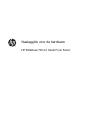 1
1
-
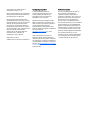 2
2
-
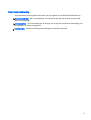 3
3
-
 4
4
-
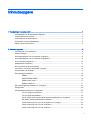 5
5
-
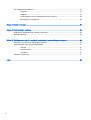 6
6
-
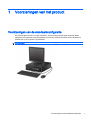 7
7
-
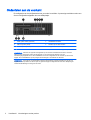 8
8
-
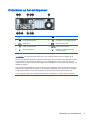 9
9
-
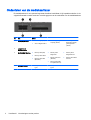 10
10
-
 11
11
-
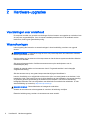 12
12
-
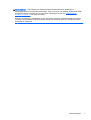 13
13
-
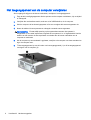 14
14
-
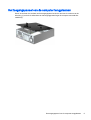 15
15
-
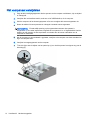 16
16
-
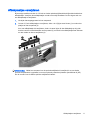 17
17
-
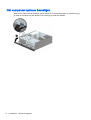 18
18
-
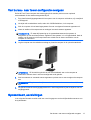 19
19
-
 20
20
-
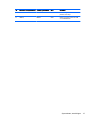 21
21
-
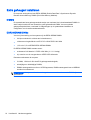 22
22
-
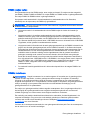 23
23
-
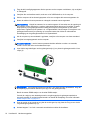 24
24
-
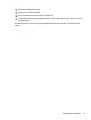 25
25
-
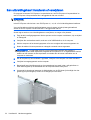 26
26
-
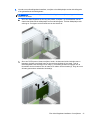 27
27
-
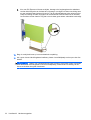 28
28
-
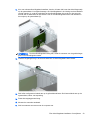 29
29
-
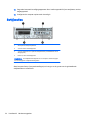 30
30
-
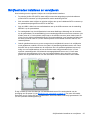 31
31
-
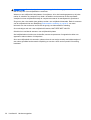 32
32
-
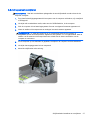 33
33
-
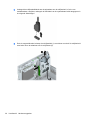 34
34
-
 35
35
-
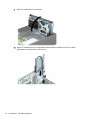 36
36
-
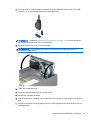 37
37
-
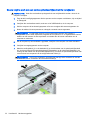 38
38
-
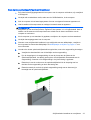 39
39
-
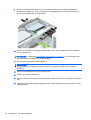 40
40
-
 41
41
-
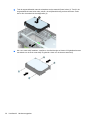 42
42
-
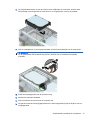 43
43
-
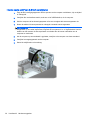 44
44
-
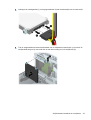 45
45
-
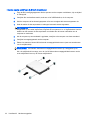 46
46
-
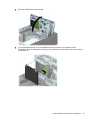 47
47
-
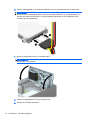 48
48
-
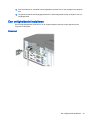 49
49
-
 50
50
-
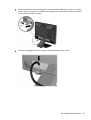 51
51
-
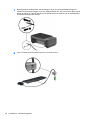 52
52
-
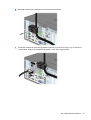 53
53
-
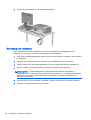 54
54
-
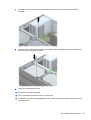 55
55
-
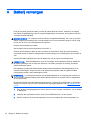 56
56
-
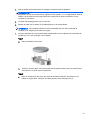 57
57
-
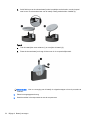 58
58
-
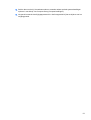 59
59
-
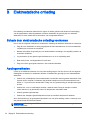 60
60
-
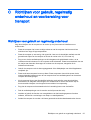 61
61
-
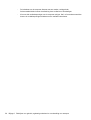 62
62
-
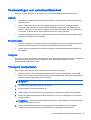 63
63
-
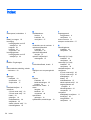 64
64
HP EliteDesk 700 G1 Small Form Factor PC Referentie gids
- Type
- Referentie gids
- Deze handleiding is ook geschikt voor
Gerelateerde papieren
-
HP EliteDesk 705 G1 Small Form Factor PC (ENERGY STAR) Referentie gids
-
HP COMPAQ 6000 PRO MICROTOWER PC Referentie gids
-
HP COMPAQ 8000 ELITE SMALL FORM FACTOR PC Referentie gids
-
HP SignagePlayer mp8000r Referentie gids
-
HP ProDesk 490 G2 Microtower PC Referentie gids
-
HP COMPAQ 6000 PRO SMALL FORM FACTOR PC Referentie gids
-
HP EliteDesk 700 G1 Small Form Factor PC Referentie gids
-
HP EliteDesk 705 G1 Microtower PC Referentie gids
-
HP EliteDesk 705 G2 Small Form Factor PC Referentie gids
-
HP EliteDesk 705 G2 Base Model Microtower PC Referentie gids